С план: sPlan 7.0.0.9 Final Rus
программа для рисования электронных схем
SPlan7.0 — программа из категории MustHave, представляет собой одну из наиболее удобных и простых предназначеных для черчения радиоэлектронных и электрических схем.
Описание программы
В данную сборку программы входит большая библиотека самых разнообразных радиоэлементов, но если не найдете нужной вам детали то рисунок для нее вы сможете за несколько минут нарисовать сами и добавить в библиотеку для последующего многократного использования.
Также из плюсов можно отметить: изменение масштаба колесиком мышки, авто нумерация компонентов, удобные линейки для масштабирования и много других удобных полезных мелочей.
С печатью ваших схем тоже не должно возникнуть проблем, все можно просмотреть, изменить масштаб, выбрать рамку для вашей схемы.
На рисунке ниже представлен скриншот со списком категорий компонентов одной из библиотек, доступных проектировщику:
Кроме встроенных элементов есть возможность вставлять свои рисунки, что еще больше расширяет возможности использования программы.
В программе SPlan 7.0 разберется даже новичок и уже через час работы с программой будет с ней на «ТЫ».
Рекомендуем вам купить программу на сайте у производителя и тем самым поддержать его: abacom-online.de/html/splan.html
Начальная настройка программы
После запуска программы SPlan 7.0 выбираем в основном меню Опции — Основные параметры — Библиотеки — для Standard нажимаем кнопочку просмотра каталогов […] и выбираем в папке где установлена программа в папке «Library» нужную библиотеку (к примеру «Стандартная») — Жмем кнопочку ОК и в программе станет доступна выбранная библиотека компонентов.
В корне папки «Library» также содержится библиотека компонентов. На рисунке ниже показан список доступных в архиве библиотек, выбрана библиотека «Стандартная».
Всего доступно 8 разных библиотек, в настройках программы можно указать несколько разных библиотек, все категории и компоненты из них станут доступны в программе. Для подключения еще одной библиотеки нужно нажать кнопку «Создать», потом указать путь к библиотеке и ее название.
Настройки сохранятся и при следующем запуске уже не требуют повторного указания папки с библиотекой компонентов. Также в программе присутствуют и другие настройки — попробуйте и настройте все под себя как вам нужно.
Скачать SPlan7.0 + библиотеки компонентов (3,7Мб)
Как работать с программой splan 7.0. Создание новой библиотеки. Группировка и разгруппировка элементов sPlan
Многим радиолюбителям давно известна программа для черчения электрических схем под названием
sPlan 7.0. — это одна из самых простых и удобных программ и не потребует много времени на свое освоение, но позволяет быстро рисовать электрические схемы и рисунки, практически любой сложности.
Для создания схемы необходимо просто перетащить необходимые элементы (спрайты) из библиотеки на лист и соединить их между собой. Все графические элементы автоматически привязываются к сетке листа.
Все элементы и компоненты из библиотеки могут быть свободно отредактированы как Вам необходимо, их все можно группировать, перемещать, вращать на заданный угол, копировать, вырезать, вставлять, удалять и т.д., то есть делать с ними всё, что Вам угодно.
Интерфейс программы sPlan 7.0.
После того как установили и запустили программу, мы видим такое вот окно.
Посмотрим, что у нас прячется за надписью Файл.
Жмем на эту надпись, и тут же у нас появляется выпадающее меню.
- Экспорт. Эта функция экспорта файлов, позволяет сохранять созданную нами схему, чертеж в форматах: GIF, JPG, BMP, EMF и SVG.. Если двигать рычажок «Качество» в правую сторону, то размер, а следовательно и качество сохраняемого рисунка будет больше. Можете сами посмотреть, что и как изменяется в сохранении и выбрать оптимальный вариант.
- Печать… Вывести на печать чертеж электрической схемы можно с помощью простого и понятного окна печати.
Со следующими пунктами «Правка», «Лист», «Штамп», «Сервис», «Настройки». «Элемент» и «Справка» думаю понятно. Скажу о них кратко;
«Лист», — задаются свойства листа.
«Штамп» — можно вставить в лист стандартный штамп (рамку) или убрать его, так же есть редактор штампов.
В меню «Сервис» — есть пункт «Направляющие».
Направляющие в программе sPlan используются как вспомогательные линии при создании чертежа. Поэтому они не имеют свойств и не будут напечатаны. Направляющие бывают полезными, если необходимо точно установить положение элемента на листе. Для этого устанавливают точное положение направляющих и перемещают необходимый элемент к этим направляющим. При приближении элемента к направляющей его ближайшая сторона «прилипает» к направляющей.
«Элемент» и там-же «Правка подписей к элементам» — можно сразу во всей схеме изменить размеры подписей (номиналы, обозначения и нумерация) всех элементов.
Далее ниже находится следующая панель инструментов.
Что у нас там идёт? «Создать новый лист», «Открыть лист», «Сохранить», «Печать» , тоже надеюсь понятно, далее стрелки «Отменить» и «Вернуть»
Далее идут «Перенумеровать», «Перечень элементов», «Поиск», «Шаг сетки», «Масштаб», «Связь (Основной — Приданные)» и «Размеры Вкл/Выкл.» .
Далее ниже слева находятся библиотеки элементов. Если кликнуть по голубой книжке, то появится список имеющихся библиотек, из которых можно выбрать необходимую нам.
Если нажать «+», то добавится ещё колонка с элементами, нажать «-» — убавится, стрелки вверх и вниз позволяют переключать разделы отображаемых элементов.
С помощью мыши, Вы можете перетащить любой элемент из библиотеки на лист.
В нижней часть окна программы расположена строка состояния, в которой отображается информация о позиции мыши, настройках линий и т. д. Так же здесь Вы можете включить или выключить некоторые параметры программы, такие как привязка к сетке, значение угла сетки и др.
Давайте подробнее рассмотрим эту панель и эти кнопки:
Сверху вниз там находятся следующие кнопки.
Указка
Прямоугольник
Окружность
Особая форма
Фигура
Линия
Кривая Безье
Размеры
Узел (Точка соединения)
Текст
Текстовый блок
Рисунок
Лупа
Указка
Это курсор, с помощью которого можно выбрать на схеме какой либо элемент, линию, выделить группу элементов, перетащить из библиотеки элементов на схему выбранный элемент и т.д.
Прямоугольник
При нажатии на эту кнопку, можно рисовать прямоугольники, квадраты, скругленные прямоугольники.
При нажатии на эту кнопку, на листе появляется перекрестие из двух синих линий, и для рисования прямоугольника в необходимой (начальной) точке нажмите кнопку мыши, удерживая ее, переместите курсор во вторую точку листа (конечную точку) и отпустите кнопку мыши. Всё, прямоугольник готов.
Если вы хотите начертить квадрат, то проделайте действия аналогичные как при черчении прямоугольника, но с нажатой клавишей
Впрочем все кнопки отключаются аналогичным образом.
В левом верхнем углу появился маленький белый квадратик. Теперь можно «взять» его указкой и потащить за угол внутрь.
Видите, как скругляются его углы. Можно потащить дальше и получится у нас баллон электронной лампы, только лежащий на боку. Теперь приблизим указку к любому чёрному квадратику, и когда у нас в районе квадратика появится стрелка, указывающая на возможное направление, можно «захватить» левой кнопкой мыши наш прямоугольник и растягивать или сжимать его в любом направлении.
Следующий пункт у нас Окружность:
Для эллипсов всё то же самое, как и для прямоугольников, круги так же рисуются с нажатой клавишей CTRL . Но здесь немного другой смысл белого квадратика.
Дальше у нас идёт кнопка «Особая форма» , нажимаем эту кнопку и появляется следующая табличка, в которой можно выбрать необходимую нам вкладку с одной из четырех имеющихся фигур. Для каждой фигуры имеются свои настройки, которые нужно установить в этом окне..
В программе sPlan имеются четыре специальные формы элементов (особые фигуры):
Многогранник (правильный многоугольник)
Звезда
Таблица
Синусоида.
«Специальные формы» бывают часто необходимые на практике.
Они могут использоваться в качестве различных шаблонов и частей сложных рисунков. Например, для равномерного размещения точек соединения по окружности, необходимо правильный многогранник вписать в эту окружность, тогда углы многогранника будут местами соединений (точек), размещенными по кругу. После обозначения точек соединения, многогранник можно будет удалить.
Дальше у нас идёт «Фигура» , иногда называется Полигон (замкнутая фигура).
Нажимаем эту кнопку. появляется знакомое «перекрестие» и можно рисовать любой неправильный многоугольник.
Первое нажатие мыши отмечает начальную точку полигона. Последующие нажатия отмечают промежуточные точки (углы) полигона. По завершению черчения полигона нажмите на правую кнопку мыши. Чтобы отключить это действие, нужно ещё раз нажать правую кнопку мыши.
Следующая «Кривая Безье» .
В программе sPlan используется кубическая кривая Безье — кривая, которая имеет четыре опорные точки: начальную, конечную и две промежуточные. Две промежуточные точки необходимы для управления формой кривой.
Вы можете создать несколько кривых Безье следующих друг за другом. В этом случая конечная точка первой кривой, будет являться начальной точкой второй кривой и так далее.
Всё рисуется, как и описывали выше, первый щелчок определяет положение начальной точки кривой, следующие два положение промежуточных точек, а четвертый положение конечной точки кривой Безье. Если мы хотим создать еще одну кривую, то далее выбираем только две промежуточных точки и конечную, так как начальная точка этой кривой является концом предыдущей кривой Безье.
Чтобы закончить рисование кликните правой кнопкой мыши на листе sPlan. Чтобы выйти из режима черчения кривой Безье еще раз нажмите правую кнопку мыши.
Кликаем правой кнопкой (окончание размера) и ведём наше перекрестие немного вниз. Ещё раз кликаем правой кнопкой (это окончание обозначения размеров). Чтобы полностью отключить действие этой кнопки, нужно ещё раз кликнуть правой кнопкой.
Наносить размеры можно на любые фигуры. Для этого нужно нажать на маленький красный треугольник кнопки «Размеры», и в выпадающем списке выберите необходимый вид размерной линии:
Размер
Радиус
Диаметр
Угол.
Вы можете изменить дизайн размерных линий (цвет, шрифт размерных чисел, конфигурацию стрелок и т.п.), который будет использоваться в вашем чертеже. Для этого кликните по линии размера и откроется окно «Настройка простановщика размера».
Диаметр:
При нажатии на эту кнопку, перед размерным числом появиться символ диаметра.
Префикс:
Вводится текст, который появится перед числовым значением.
Авто:
При установке галочки в окошке «Авто», числовое значение размера в окне Значение, будет установлено автоматически.Вы можете ввести фиксированное числовое значение размера, если отключить функцию автоматического ввода размерного числа.
Суффикс:
Вводится текст, который появится после числового значения.
Допуски:
Здесь вы можете ввести специальные допуски на размеры. Допуски появятся выше и ниже после размерного числа.
Дизайн:
В этом разделе вы можете изменить дизайн размерной линии.
Установить по умолчанию:
С помощью этой кнопки можно установить дизайн размерной линии по умолчанию. Значение по умолчанию является фиксированным и соответствует общему обозначению размерной линии.
Забыл сказать, показ обозначения размеров на схеме, можно включать и отключать самой крайней правой кнопкой на панели инструментов «Размеры. Вкл/Выкл» .
Чтобы добавить текст на ваш чертеж, нажмите кнопку «Текст», которая у нас идёт следующей.
Щелкните мышкой на том месте листа программы sPlan, где вы хотите разместить текст. Перед вами откроется диалоговое окно «Свойства текста».
В программе sPlan есть возможность тексту определять активные ссылки.
Имеется два вида активных ссылок:
Связь с внешним файлом (Внешние ссылки):
С помощью этой функции можно создать ссылку на сайт (например, «www.abacom-online.de») или на файл (например, PDF-документ).
Внутренняя связь (Внутренние ссылки):
С помощью этих ссылок, вы можете перейти в любое место вашего проекта. Вы даже можете перейти на другие страницы вашего проекта. Перемещение по ссылки производится с помощью двойного щелчка мыши. Таким образом, можно создавать интерактивные схемы.
После определения всех параметров текста закройте диалоговое окно «Свойства текста». В результате на листе создаться ваш текст с заданными вами параметрами.
Для выхода из режима редактирования текста в sPlan нажмите правую кнопку мыши.
После двойного щелчка на тексте, вы можете снова вызвать диалоговое окно «Свойства текста» для изменения любых настроек.
С помощью черных квадратиков, которые появляются при выделении текста, можно изменить его размер, форму и положение.
Для создания текстового блока, кликните следующую кнопку «Текстовый блок» . Далее нажмите кнопку мыши на любом месте листа, обозначив тем самым левый верхний угол текстового блока, удерживая кнопку мыши, нарисуйте прямоугольную область для текста и отпустите кнопку мыши. Появится диалоговое окно «Текстовый блок».
В этом окне вы можете редактировать ваш текст. При редактировании текста все изменения можно увидеть на листе в текстовом блоке.
В окне «Текстовый блок» программы sPlan вы также можете изменить тип шрифта, его высоту и установить необходимое выравнивание текста.
Двойной щелчок на текстовом блоке открывает снова окно «Текстовый блок».
Если вы выделите текстовый блок, то на экране отобразиться прямоугольная пунктирная область. Эта область не будет отображаться при распечатке или экспорте чертежа в рисунок. Если текст будет выходить за эту пунктирную область, то он будет обрезан. Пунктирная область определяет максимальный размер текстового блока в sPlan.
Если вы выделите текстовый блок, то с помощью черных квадратиков вы можете изменить его размер, форму или повернуть на определенный угол.
Дальше у нас идёт кнопка «Рисунок» и предназначена для вставки изображений, рисунков.
Для вставки рисунка вы также можете выбрать пункт меню Загрузить изображение из меню Файл.
Программа sPlan поддерживает форматы изображений типа BMP и JPG. Если вам нужно вставить изображение другого формата, то сначала вам придется конвертировать их в BMP или JPG формат с помощью других программ.
Если выделить вставленное изображение, то с помощью черных квадратиков вы можете изменить его форму, размер и повернуть на заданный угол.
Следующая кнопка «Лупа» ,предназначена для изменения масштаба чертежа, схемы. Можно увеличить масштаб чертежа, щелкнув левой кнопкой мыши на листе sPlan. Правая кнопка мыши уменьшает масштаб чертежа. Вы также можете выделить мышкой область, которую необходимо увеличить.
Но теперь в программе sPlan 7.0 изменение масштаба происходит вращением колёсика мыши. Это самый лучший и самый удобный способ для изменения масштаба ваших чертежей, который появился только в седьмой версии программы.
Есть ещё три дополнительных функций изменения масштаба доступных из панели инструментов sPlan: (третья кнопка справа).
Масштаб листа — подгоняет размер листа под размер монитора.
Масштаб элемента — увеличивает область со всеми элементами на размер монитора.
Масштаб по выделенному — увеличивает до видимой области выделенный фрагмент чертежа.
Что там ещё осталось — измеритель. С помощью него можно измерить размер всего рисунка, схемы.
Как осуществить поворот, отражение и пространственное размещение объектов в sPlan.
Эти функции доступны в меню функций на панели инструментов или из контекстного всплывающего меню. Чтобы выполнить одну из этих функций, сначала выберите объект, а затем вызовите соответствующую функцию.
В sPlan доступны следующие функции:
повернуть;
отразить по горизонтали;
отразить по вертикали;
на передний план;
на задний план.
С помощью кнопки «Повернуть» на панели инструментов вы можете вращать выбранные элементы на 90 ° по часовой стрелке.
С помощью пункта «Повернуть…» в контекстном всплывающем меню вы можете повернуть выбранные элементы на заданный угол, который устанавливается в одноименном с пунктом окне. Если при вращении элемента удерживать клавишу Shift на клавиатуре, то текст элемента (обозначение и номинал) вращаться не будет и останется в первоначальном положении. Вы можете вращать выбранные элементы также с помощью мыши.
Отразить по горизонтали/по вертикали.
Все выбранные объекты будут отражены вдоль вертикальной или горизонтальной оси. Текстовые объекты не будут отражаться в целях читабельности текста. Если вы хотите отразить текст, то во время вызова этой функции удерживайте нажатой на клавиатуре клавишу Shift.
На передний план/на задний план.
Эти функции позволяют помещать графические объекты sPlan на задний или передний план. Эффект этих функций можно увидеть если на чертеже перекрыты два и более объектов. Объект помещенные на передний план будет закрывать объекты, помещенные за ним. Объекты, помещенные на задний план, будут закрываться объектами, находящимися перед ними..
Создание схем, чертежей в программе sPlan 7.0.
Первое, что нужно сделать перед созданием чертежа в программе sPlan, это определить формат листа, который вы хотите использовать для вашей схемы. Есть два возможных способа сделать это. Вы можете выбрать пункт главного меню Лист — Свойства или кликнуть правой кнопкой мыши на вкладке листа и выбрать пункт контекстного меню Свойства .
В результате этого появится диалоговое окно, которое позволяет ввести формат, ориентацию листа и название текущего листа. Расширенное описание будет отображаться в виде всплывающей подсказки при наведении курсора мыши на вкладку листа.
Настройка сетки.
При создании схем в sPlan, как правило на листе всегда включена сетка. Это очень удобный вспомогательный инструмент, с помощью которого можно точно совместить графические элементы и компоненты схемы при их соединении. Размер сетки по умолчанию равен 1 мм. Обычно это оптимальное значение размера, однако вы можете изменить это значение, если это необходимо, например для наших библиотек лучше подходит размер сетки 0,5 мм.
Размер сетки сохраняется для каждого отдельного файла проекта и может быть изменен в окне Параметры, войти в которое можно из главного меню Опции — Основные параметры, а далее выбрать сетку в левой части окна.
Вы также можете вызвать окно Параметры с включенной вкладкой Сетка, используя кнопку Сетка на панели инструментов. Если вам нужно изменить размер сетки в диапазонах наиболее часто используемых значений, вы можете нажать на стрелку вниз справа от кнопки Сетка для выбора необходимого значения размера сетки.
Контрастность:
С помощью этого выпадающего списка Вы можете определить контрастность отображения сетки на листе. Вы даже можете скрыть сетку, выбрав пункт Невидимо .
Маркер сетки:
В данном пункте Вы можете установить градацию линий сетки. Например, если установлена цифра «10», то каждая десятая линия будет чуть жирнее, чем остальные. На практике очень удобная функция.
Радио-кнопки Линии / Точки.
Переключая кнопки Линии / Точки , можно устанавливать отображение сетки либо в виде линий, либо в виде точек.
Для временного отключения привязки к сетке необходимо нажать клавишу SHIFT при перемещении графического элемента.
Вы также можете выключить привязку к сетке полностью, с помощью соответствующей кнопки в строке состояния в нижней части окна программы sPlan.
С помощью этой кнопки в строке состояния программы sPlan Вы можете включить или отключить функцию резиновая лента .
Функция «резиновая лента» работает в том случае, если компоненты соединены между собой проводниками (линиями), то есть, подключены друг к другу. Если имеет место простое пересечение проводников, или компоненты соединены между собой без соединительных линий (проводников), то функция «резиновая лента» не будет работать, и эти линии перемещаться вместе с компонентом не будут.
После перемещения компонента с включенной функцией резиновая лента, потом требуется скорректировать линии связи между компонентами. При выделении линии можно перемещать из за узлы и границы. Вы можете добавлять или удалять узлы на линиях. Для этого кликните правой кнопкой мыши на узле и выберете удалить или добавить узел.
Функция «привязка к концам».
Функция Привязка к концам очень полезная в программе. Эта функция является дополнением к функции привязки к сетке. Автоматическая привязка осуществляется для всех точек соединения и концов графических элементов.
С помощью этой кнопки в строке состояния в sPlan вы можете включить или отключить привязку к концам.
Суть этой функции состоит в том, что как только вы приблизитесь конечной или начальной точкой графического элемента к такому же подобному концу другого элемента, то их концы автоматически соединяться в одной точке. Красный квадрат в месте соединения будет указывать что общая точка соединения концов элементов определена или захвачена. Функция привязки к концам позволяет с большой точностью соединить концы элементов друг с другом.
Изменение цвета нескольких элементов.
Выделите объекты, которые должны быть изменены и вызовите функцию «Изменить цвет» из меню Сервис главного меню sPlan или выберите пункт «Изменить цвет…» из контекстного всплывающего меню. Откроется окно с палитрой цветов, которое позволит вам выбрать необходимый цвет. Для того, чтобы увидеть эффект изменения цвета снимите выделение с выбранных элементов. Все контуры и заливки элементов изменят свой цвет на новый, за исключением объектов, которые имеют белую заливку. Элементы, залитые белым цветом, обычно предназначены для размещения в них текста, который всегда должен быть читаемым.
Группировка и разгруппировка элементов sPlan.
Графические элементы в sPlan могут быть объединены в группы, то есть сгруппированы. Группировка позволяет выделять одним щелчком мыши все элементы, находящиеся в группе. Так же вы не сможете случайно изменить позицию элемента в группе, а так же его свойства, такие как цвет и т.д. Сгруппированные элементы не могут быть удалены по отдельности.
Чтобы сгруппировать элементы, нажмите кнопку «Группировать» на панели инструментов (закрытый замочек), либо выберите пункт «Группировать» из контекстного выпадающего меню, или из меню «Сервис».
Если вы хотите изменить свойства элемента входящего в группу, вы должны сначала разгруппировать эту группу. Выберите опцию «Разгруппировать» главного меню «Сервис», либо нажмите кнопку «Разгруппировать» на панели инструментов (открытый замочек), либо выберите пункт контекстного меню «Pазгруппировать». Если группа содержит подгруппы, они не будут разгруппированы. Для разделения подгруппы на отдельные элементы с ней необходимо проделать такие же операции, что и с группой.
Использование форм в sPlan.
На любой лист проекта в sPlan вы можете вставить так называемую фоновую форму. Форма представляет собой отдельный слой, который находится под чертежом, то есть на заднем плане. В режиме черчения схемы сама форма не доступна для редактирования. Преимущество использования формы заключается в том, что ее элементы не мешают вашей работе, при редактировании схемы.
Вы можете создавать свои собственные формы, или редактировать существующие формы, специально под ваш проект.
Создание собственной формы в sPlan.
Если вы хотите внести изменения в форму или создать собственную форму в меню Форма выберите пункт Редактор форм. При этом ваш чертеж будет скрыт, а форма станет доступна для редактирования. Теперь вы можете изменить форму с помощью стандартных инструментов и приемов sPlan.
После окончания редактирования формы вам необходимо выйти из режима редактирования форм, выбрав пункт Редактор форм в меню Форма. В результате форма будет установлена на задней план чертежа, а схема вновь отобразиться на листе.
Как сохранить формы в файл.
Созданная или отредактированная форма может быть сохранена в файл в случае дальнейшего использования на других листах и проектах. Для этого в меню Форма активируйте пункт «Сохранить форму…». В открывшемся окне выберите путь для сохранения и нажмите кнопку «Сохранить». Файлы, содержащие формы, имеют расширение *. SBK.
Как загрузить формы из файла.
Вы можете загрузить существующие формы на текущую страницу. Вызовите пункт «Открыть форму…» в меню Форма и выберите файл с расширением *. SBK. Обратите внимание, что любая существующая форма на текущей странице теряется, если вы загружаете новую форму.
Свойства элемента из библиотеки.
Если кликнуть по любому элементу в библиотеке или на схеме, то откроется окно свойств этого элемента.
Здесь Вы можете вручную ввести обозначение с номером для каждого отдельного компонента, или включить очень полезную опцию автоматической нумерации, написать название, отображаемое в библиотеке при наведении курсора на элемент, или отредактировать этот элемент.
В нём в принципе всё то же самое, только по окончании редактирования элемента нужно не забыть нажать кнопку «ОК» с зелёной галочкой для закрепления результатов редактирования.
Если Вы отредактировали (сделали из элемента другой) элемент на схеме, и его у Вас нет в библиотеке, то его можно добавить в библиотеку.
Для этого выбираем соответствующий раздел в библиотеке, выделяем элемент (или элементы, которые нужно добавить), и в меню «Элемент» выбираем пункт «Элемент с новым номиналом в библиотеку» , и выделенный элемент или несколько элементов добавятся в библиотеку. Их потом при желании можно будет курсором переместить вверх или вниз по разделу библиотеки, то есть расставить на места.
Но вот в принципе и всё, что хотел Вам сказать. Я уже не останавливаюсь на том, как перетаскивать элементы из библиотек на лист и рисовать схемы, Вы освоите это и без меня.
Если у Вас хватило времени и мужества дочитать всё это до конца, то работу в программе sPlan 7.0 Вы освоите гораздо быстрее.
Удачи Вам в создании принципиальных схем!
Скачать программу sPlan 7.0 с библиотеками по ГОСТу можно
По некоторым причинам Вам станет необходимо создать новую библиотеку в sPlan , например:
Для создания новой библиотеки необходимо сначала создать новую папку, в которой будут храниться файлы разделов библиотеки sPlan. Эта папка может находиться в любом месте на Вашем жестком диске или в сети. Теперь можно скопировать необходимые файлы библиотек с расширением (*. lib) в эту папку или оставить ее пустой, если Вы будете создавать компоненты с помощью редактора компонентов.
Чтобы добавить новую библиотеку в sPlan нажмите на кнопку с иконкой книги, после чего у вас появиться список библиотек:
Теперь выберите последний пункт меню «Библиотеки…»
В открывшемся окне нажмите кнопку Создать .
После этого откроется окно для выбора каталога с новой библиотекой.
Найдите папку с новой библиотекой и нажмите ОК . Библиотека будет добавлена в список библиотек. Если Вы ошиблись при выборе папки новой библиотеки, то нажав на кнопку «…» в строке Путь Вы можете заново выбрать папку с библиотекой.
Теперь Вы можете ввести имя для библиотеки в поле Название.
Используйте добавленную библиотеку как и другие библиотеки программы sPlan.
Программа Splan.
Данная программа предназначена для построения схем (основное назначение). Однако, составив свою собственную библиотеку элементов, вы становитесь обладателем универсальной программы технической графики с простейшим управлением и огромными возможностями.
Тема №1. Интерфейс программы Splan .
Рисунок №1.
Как мы можем видеть на рисунке №1, управление программой Splan осуществляется при помощи:
- Главное меню . С его помощью мы задаем параметры будущего чертежа: его размеры, ориентацию листа. Так же в главном меню осуществляется управление элементами и библиотеками.
- Меню управления . Данное меню поможет нам работать непосредственно с элементами самого чертежа: дублировать, отражать элементы по горизонтали и вертикали, поворачивать элементы. Так же в данном меню осуществляется изменение параметров сетки.
- Меню инструментов . Это меню предназначено непосредственно для управления чертежными инструментами, при помощи которых собственно и создается чертеж: линии, фигуры, текстовые блоки, вставка графических изображений и размеров элементов.
- Библиотека элементов . Данное меню предназначено для удобного хранения базовых элементов схемы. Для нанесения элемента на схему его достаточно просто перетянуть из библиотеки на чертеж.
- Элементы управления свойствами . В данном меню осуществляется управление свойствами привязок, размером сетки, углами и свойствами линий и фигур по умолчанию.
Тема №2. Подготовка к нанесению чертежа.
Рисунок №2.
Непосредственно перед началом отображения задуманного материала на чертеже, необходимо произвести некоторые обязательные подготовительные работы. Так, например, нам необходимо определиться с положением листа, его размером, а также необходимо прописать название чертежа и по необходимости прописать какие-то дополнительные данные в графе «расширенное описание». По окончании выбора нажимаем «ОК».
Рисунок №3.
Определившись с размерами листа и его положением, по необходимости выбираем рамку для нашего чертежа. Рамка должна соответствовать выбранному нами ранее размеру самого листа и его ориентации (горизонтальная, вертикальная).
Рисунок №4.
Подготовительный процесс завершен. Можно непосредственно переходить к отображению задуманного на лист. Для вставки на чертеж элементов из библиотеки — перетягиваем их на лист. Инструменты из меню инструментов включаются кликом ЛКМ, а отключаются кликом ПКМ. Наносить чертеж можно по-разному. Например, некоторые пользователи на уменьшенный лист сразу раскладывают элементы в той последовательности, в которой они будут расположены на схеме. А затем увеличивают (приближают) чертеж и непосредственно соединяют элементы в схему. Мне же лично удобнее отображать на чертеже элементы и линии последовательно по мере продвижения от первого элемента до последнего. Исключение составляют всевозможные выноски и ссылки. Их я наношу, предварительно уменьшив чертеж, дабы определиться с максимально удобным для размещения местом относительно общего вида чертежа.
В следующей статье мы рассмотрим нюансы нанесения элементов и линий на чертеж. А также научимся создавать элементы и добавлять их в библиотеку элементов.
Графический редактор «Сплан» распространяется бесплатно, известен в среде радиолюбителей, электриков и электротехнического персонала. Он удобен в работе, обладает интуитивно понятным интерфейсом и большой библиотекой шаблонов электронных компонентов, которую можно пополнять собственными разработками.
Для объяснения принципов черчения в программе sPlan 7.0 воспользуемся распространенной схемой электрической зажигалки, которая из напряжения 2,4 вольта от двух аккумуляторов формирует высоковольтный импульс искрового разряда для воспламенения газа.
Эта конструкция состоит из:
автогенератора, работающего от транзисторов VT1 и VT21;
трансформатора Тr1, увеличивающего их колебания примерно до 150 вольт;
высоковольтного трансформатора Тr2;
запускающей схемы тиристора VS1 на транзисторе VT31, конденсаторе С4 и резисторах R2, R3 и R4.
Принципиальная схема электрической зажигалки в программе sPlan 7.0 (для увеличения нажмите на рисунок):
Тr1 наматывают на кольцевом магнитопроводе из феррита 16х10х4,5 мм с 10 витками обмотки «1» и 650-ю — «2». Тr2 — это обычный трансформатор от строчной развертки старых черно-белых малогабаритных телевизоров. От него на выходных электродах создается высокое напряжение порядка 10 кВ. По условиям безопасности лучше использовать собранную на заводе конструкцию, а не перематывать катушки в домашних условиях.
Внимание! При включенной кнопке питания нельзя дотрагиваться до электродов. Эта зажигалка работает как электрошокер, опасна.
Интерфейс окна sPlan 7.0
Программа разбита на блоки:
главного меню;
библиотеки;
стандартной панели основных и дополнительных функций;
комплекта инструментов для черчения;
рабочего листа;
информационной панели.
Структура окна программы sPlan :
До начала работы в программе обратим внимание на расположенную в самом низу окна информационную панель.
Информационная панель (для увеличения нажмите на рисунок):
Здесь указывается положение курсора на рабочем пространстве, устанавливается масштаб чертежа, убирается или создается привязка по сетке с выбором ее функций, ограничиваются углы, назначается первоначальный стиль линий, многоугольников и шаг поворота фигур.
Для создания чертежа выберем из библиотеки все необходимые шаблоны, перенесем их на чистый лист. Последовательность действий показана на примере элемента батареи.
Таким же способом выбираем остальные элементы:
трансформатор;
конденсатор;
прямой и обратный транзистор;
тиристор;
На картинке ниже показан общий вид выбранных шаблонов в окне программы и последовательность редактирования одного элемента на примере блока питания из двух АКБ 1,2 вольта, соединенных последовательно в источник, который обозначен «G1».
При первом левом клике по шаблону появляется сетка для изменения его размеров, а при втором — поворота. Двойной щелчок вызывает меню свойств, разрешающих изменение надписей, шрифтов и стилей линий.
По этой методике внесены все изменения в выбранные шаблоны, добавлены через копирование в буфер изображения транзисторов, трансформатора и резисторов.
После редактирования каждого элемента размещаем их в плоскости рабочей области чертежа.
Теперь осталось соединить их линиями, как показано на рисунке (для увеличения нажмите на рисунок).
Выбрав левым кликом манипулятора мыши элемент «Линия», указываем начальную точку курсором, наблюдая за цветовой информацией. Подводим курсор к очередной точке и делаем еще один клик, а далее, таким же способом, ведем линию до следующей точки. В конце вычерчивания делаем двойной клик и жмем кнопку «ESC» на клавиатуре.
В местах электрических соединений надо поставить точки. Делаем их с помощью элемента «Окружность». Вначале выбираем шаблон, а затем устанавливаем его размер и выполняем заливку.
Созданную фигуру через буфер обмена вставляем во все необходимые места. В итоге черчения получили схему электрического преобразователя, показанного на самой первой картинке.
В поле программы sPlan 7.0 можно вставлять картинки. В качестве примера рассмотрим схему печатной платы для нашего преобразователя.
Она будет иметь такой вид:
Как видим, программа sPlan 7.0 работает довольно точно, проста в черчении и позволяет быстро создавать электрические схемы, которые можно распечатывать на бумажных листах или передавать на электронные носители.
Интересно, кто-то из Вас еще чертит вручную радиоэлектронные схемы на формате А4, А3 или на ватмане А0? А мне в свое время еще приходилось чертить, когда учился в университете. Скажу честно, адский труд… Но как стало легко дышать, когда на рынке появилась очень гибкая программка для черчения абсолютно всего и вся – Компас. Да, до Компаса существовало множество других чертилок, но они были с плохим интерфейсом и очень неудобным юзабилити (с англ. – удобство использования).
Шли месяцы, годы… На рынке стали появляться множество разных программ для проектирования. Лидеры из них – тот же самый Компас, но покруче версией, и Автокад. Но, как говорил наш препод еще в студенческие годы: “Самые простые решения – самые надежные”. Зачем тогда заморачиваться по поводу таких мегапрограмм, как Компас, Автокад и многие другие. Большой популярностью в интернете стали пользоваться простенькие и очень удобные программы с простым интерфейсом. Представляю Вашему вниманию программу для черчения электрических и электронных схем
На момент написания этой статьи версия 7.0 . Я уверен на 100% , что на этом все не закончится и будут скоро версии посвежее. Но качать свежие версии я не вижу смысла, так как иногда они бывают даже неудобнее, чем старые. Да и к старому привыкаешь…
Давайте же познакомимся поближе с этой программкой. Внешне она выглядит вот так:
Тут все просто, слева мы видим элементы, справа рабочее поле.
Простым движением мышки берем элемент из левой колонки и тащим в рабочее поле. Вообще идеально! Думаю, проще нет ничего!
С ним мы можем делать, все что захотим! Повернуть, увеличить, уменьшить,редактировать и даже обозвать нехорошим словом:-)
В Splan-е также имеются различные компоненты, в интернете можно даже нарыть целые библиотеки компонентов. У меня же стоит стандартная библиотека, что вполне хватает.
Как Вы видите, здесь есть 99% элементов и различных обозначений.
А вот и виды диодов, которые есть в библиотеке компонентов. Короче говоря, любой элемент на вкус и цвет.
С помощью значков, помеченных в красном треугольнике, можно вставлять различные фигурки, а также таблицы.
С помощью этих кнопочек создаются различные линии и площадки. Соединения радиоэлементов осуществляются кнопочкой, которая в серединке красного прямоугольника.
В красном кружочке кнопочка “узел”. Кто не в курсе, что такое узел, объясняю. Узел – это место соединения трех и более элементов. Обозначается черной жирной точкой на схемах.
Ну и пониже кнопочки вставки текста и изображения
Остальные кнопочки в этом ряду: кнопочки измерения и масштаба.
Вышеперечисленных инструментов Вам вполне хватит, чтобы нарисовать даже самый дерзкий проект. В самом Splane можно даже найти готовые проекты. Вот кусочек одного из них:
Для того, чтобы сохранить то, что мы начертили. Нам нужно нажать Файл—>Экспорт—->и сохраняем в любом формате всю страницу сразу или только то, что начертили. Например, я недавно начертил вот такой рисуночек и выложил его в статье трехвыводные стабилизаторы напряжения :
Программка Splan очень хорошо себя зарекомендовала среди радиолюбителей, а также электриков своей простотой, обширной библиотекой элементов, а также удобным интерфейсом. Забудьте про карандаш, ластик, бумагу, пользуйтесь на здоровье этой рисовалкой и Вам даже не будет стыдно показать такую схемку другу, выложить на форум или вообще сделать крутой мегапроект в контору или фирму;-)
Скачать Splan 7.0 вы всегда можете вбив в поиск гугла или яндекса название этой программы. Прямую ссылку я дать не могу, так как в этом случае буду способствовать пиратству и сайт могут забанить.
2.5.2.3. Отправка документа «План-график закупки» в ЕИС | Web-Торги-КС
Сформированный план-график закупок можно отправить в ЕИС только из фильтра «Согласовано». Для этого необходимо план-график закупок утвердить у вышестоящих органов, отправив документ по маршруту по кнопке [Отправить по маршруту] (Рисунок 1).
Следует помнить, что документ позиция план-графика как отдельный документ согласование не проходит. Согласование проходит документ план-график, а вместе с ним и все позиции план-графика, входящие в данный план-график. Поэтому смена состояния план-графика закупок отразится аналогичным образом и на тех позициях план-графика, которые спровоцировали формирование новой редакции план-графика закупок. Пример: если текущая редакция план-графика была сформирована путем внесения изменения в 2 позиции из 10, то состояние вместе с план-графиком закупок будет изменено только у данных 2 позиций. Остальные же позиции останутся в фильтре «Опубликовано».
В случае, если план-график закупок будет возвращен на доработку, то он будет доступен в фильтре «На доработке». В данном состоянии план-графике доступен будет на редактирование. Также в данном состоянии будут находиться позиции план-графика закупок, которые спровоцировали появление текущей редакции план-графика. Все те позиции план-графика, которые с предыдущей редакции не были изменены будут доступны для просмотра в фильтре «Опубликовано». В момент нахождения план-графика закупок в фильтре «На доработке» заказчикам доступна возможность создания новых позиций, а также можно сформировать изменение в ранее опубликованные позиции план-графика закупок.
Документ план-график из Системы WEB-Торги-КС отправляется в ЕИС в формате структурированного XML файла. Данный файл автоматически генерируется в Системе и отправляется в ЕИС по кнопке [Отправить по маршруту] после согласования Плана-графика из фильтра «Согласовано» (Рисунок 2). В случае успешной отправки плана-графика в ЕИС заказчик входит в личный кабинет в ЕИС и размещает вновь загруженный план-график.
После отправки на размещение план-графика закупок в ЕИС документ сразу же не будет доступен в открытой части. Первоначально в Систему будет загружено из ЕИС уведомление о начале контроля. Выгрузка данных сведений производится со стороны ЕИС раз в час. После того, как в Систему в автоматическом режиме поступит сведения о начале контроля, специалисты финансового органа приступают к контролю документов, применительно к которым пришло уведомление о начале контроля. Вместе с этим документ «План-график закупок» из фильтра «Принят в ЕИС» перейдет в фильтр «Поступил на финконтроль». По результатам прохождения контроля, документ перейдет в следующий фильтр «Завершил финконтроль».
В случае прохождения документом контроля на соответствие ч.5 ст.99 44-ФЗ в Системе будет сформирован документ «Уведомление о соответствии контролируемой информации». В случае не прохождения контроля будет сформирован документ «Протокол несоответствия контролируемой информации». Формированием данных документов занимаются специалисты финансового органа и они же его отправляют их в ЕИС. После успешной загрузки в ЕИС специалисты финансового органа размещают результаты контроля используя свою ЭП.
Если применительно к документу будет размещен протокол о несоответствии контролируемой информации, то документ «План-график закупок» размещен не будет и в Системе необходимо будет внести исправления, путем отправки документа по маршруту на доработку. Исправленный план-график закупок необходимо будет повторно отправить в ЕИС и отправить на финансовый контроль.
Если применительно к документу будет размещено уведомление о соответствии контролируемой информации, то документ «План-график закупок» отобразится в открытой части и получит дату публикации. Сведения о размещении документа из ЕИС поступят в Систему в течении трёх часов. В этом случае план-график закупок перейдет в фильтр «Опубликовано».
Русская версия программы sPlan.ОПС — Софт для наладчика ОПС — Каталог файлов
Программа «sPlan.Проект Для создания планов и проектов» постоянно улучшается, в настоящий момент в нее включена не только библиотека sPlan ОПС но много других (на момент написания этого материала — 21 раздел), которые позволяют достаточно быстро и легко создавать проекты по пожарной сигнализации, охранной сигнализации, систем оповещения о пожаре, систем видеонаблюдения, систем контроля доступа, дымоудаления профессионального качества. Прграмма sPlan.Проект основана на платформе sPlan7.0, поэтому интерфейс программы доступен и понятен, она не требует инсталляции (т.е. может запускаться с флэшки) требует минимальных ресурсов компьютера. В программе были полностью созданы все базы для удобного проектирования не только вышеуказанных систем но и для создания планов эвакуации в различных исполнениях что может позволить руководителю предприятия сэкономить не мало денег. В программе используется очень обширная библиотека символов и элементов по каждому разделу отдельно. Так же в программе имеются готовые рамки для ваших проектов. Многие уже оценили «Программу для проектирования систем ОПС sPlan.ОПС», «Программа для создания планов и проектов» значительно расширяет ее возможности.
Лично я (автор сайта) не занимаюсь проектированием систем подобных охранно-пожарной сигнализацией, я работаю на техническом обслуживании уже смонтированных систем. Подразумевается что проект должен быть, но почему-то после монтажа его не всегда удается найти . Кроме того мне удобно иметь на своем телефоне планировки всех обслуживаемых мной объектов, а проекты зачастую передаются только в бумажном виде причем с кучей ручных исправлений. Вот и приходится порой хотябы схематично рисовать проекты охранно-пожарной сигнализации так сказать для себя. Я это делал всегда в обычном графическом редакторе. Но наткнувшись на этот продукт решил купить его, т.к впринципе цена не большая даже если мне программа не понравится.
Итак, впечатления о программе (старой версии -sPlan.ОПС): Со стороны проектировщика ничего не могу сказать, возможно функций будет и маловато по сравнению с тем-же АвтоКадом. Меня как для наладчика программа устроила, рисовать получается быстрее чем в моем графическом редакторе. Не буду здесь петь реферамбы о том какая суперская программа, вернее программа там вполне стандартная под названием sPlan7.0 (в чем честно признается продавец). Она просто оптимизирована под охранно-пожарную сигналзацию , систему оповещения и видеонаблюдения за счет созданных библиотек.
Из того что сперва не понравилось — много ненужных значков и некоторых не хватает, по началу «глаза разбегаются» пока найдешь нужный значок. Но потом освоился и дело пошло быстрей. Можно самостоятельно создавать и добавлять в библиотеки недостающие нужные элементы, а ненужные удалить. Не разобрался как «привязать» элементы друг к другу. По моему мнению библиотека будет хорошей заготовкой, но каждому потребуется доработать ее «под себя».
В принципе если цена для вас высока а времени достаточно, можно найти в интернете бесплатную версию программы sPlan и самостоятельно создать для себя библиотеку из необходимых элементов.
Вот несколько скриншотов sPlan.ОПС (старая версия):
Как я уже писал, разработчик пакета постоянно улучшает свой продукт обновляя базу элементов входящих в него. По ссылке вверху вы можете скачать самую новую версию. Лично я пользуюсь старой сборкой (пока хватает), и расширенном варианте данный софт пока не опробовал. Поэтому просьба всем кто приобрел программу sPlan.Проект по ссылке нашего сайта, оставьте свои впечатления о ней в комментариях.
Видеопрезентация новой версии :
RUSPLAN
Приветствую всех! Хочу представить хорошую и удобную программу графических построений RusPlan — скачать можно по прямой ссылке. Предназначена она в основном для средней чертёжников квалификации, которым нужна среда для черчения простых схем, чертежей, текстов, не особо заморачиваясь на изучение сложных программ. У неё очень простое и понятное интуитивно меню, интерфейс. Есть уже готовые библиотеки элементов, некоторые заготовки по ГОСТу. Есть возможность вывода на печать, в графический файл. Программа очень не требовательна к ресурсам ПК, не требует установки(работает прямо с места расположения файла запуска). В ней можно очень быстро составить схему, нарисовать печатную плату, оставить комментарий – описание, сохранить всё это.
Комментарии по спецификации
Бесплатная русифицированая программа для быстрого черчения электрических схем с использованием готовых изображений радиоэлементов. Содержит обновлённую библиотеку около 500 готовых условно-графических изображений «русских» радиоэлементов и символов,а также набор рамок и штампов чертёжных форматов А4, А3, А2, А1 и бланки перечней элементов, соответствующих русским ГОСТам.
Программа умеет экспортировать схемы в bmp формат, автоматически проставлять нумерацию и номиналы (марку) элементов (радиодеталей), в соответствии с этими данными формировать спецификацию (список элементов) и преобразовывать её в формат редактора Word (*.rtf). На основе готовых рамок и штампов позволяет подготавливать схемы (чертежи) соответствующие русским ГОСТам, печатать их и масштабировать без искажения. Имеются, примеры чертежей схем и help на немецком языке. Программа не требует инсталляции.
Добавлены библиотеки с изображениями цифровых микросхем 555, 561 537, 573 (микросхемы памяти) и 572 (ЦАПы и АЦП) серий, кинескопов. Откорректированы библиотеки конденсаторов и диодов, изображения которых искажались при экспорте в BMP формат и ещё некоторые мелочи.
Тонкости при работе с rusplan
О копировании или переносе фрагментов одной схемы в другую
Рекомендую сохранять результаты работы (чертежи схем) не в виде файла программы sPlan (Файл/сохранить как /*.spl), а в виде листа (Чертёж/сохранить лист /*.blt), так как команда копирование (copy) работает только в пределах нескольких листов. Для копирования фрагментов одной схемы в другую необходимо открыть соответствующие листы со схемами, например, (Чертёж/открыть лист /1.blt) и (Чертёж/открыть лист /2.blt) и выполнить команду копирование. Полученную схему опять рекомендую сохранить в виде листа.
О создании графического изображения элемента
Создание элемента заново не представляет никаких трудностей. Выберите библиотеку, в которую будет помещён элемент. Далее, «библиотека/создать новый элемент». В появившемся окне введите обозначение и номинал (марку, тип элемента) и нажмите кнопку «открыть». В открывшемся окне редактора рисуйте новый элемент и затем жмите выход. После этого в библиотеке появится созданный вами новый элемент, который можно всегда отредактировать, изменить при необходимости.
Об изменении размеров букв при обозначении изображений элементов
По умолчанию все обозначения элементов выполняются шрифтом «Arial» 24 размером. Для изменения параметров шрифта при обозначениях элементов необходимо:
Щёлкнуть мышью по элементу и в появившемся окне выбрать опцию «открыть». В окне редактора изображений элементов щёлкнуть мышью по надписи «[Bez]», обозначающую элемент, например R1, и установить нужные параметры шрифта. Аналогично можно поступить, если щёлкнуть по надписи «Wert», обозначающую марку или номинал элемента, например, КТ315Б или МЛТ025-1кОм, 5%. После внесения изменений нужно нажать «оk» и выйти из редактора изображений элементов. Такую процедуру можно выполнять как для элементов на чертеже, так и для элементов в библиотеке.
О создание новых элементов на основе готовых библиотечных
1 способ. Может потребоваться при создании графического изображения состоящего из двух и более элементов, имеющихся в библиотеке, например, оптотранзистора. Для этого необходимо вытащить на поле чертежа соответствующие элементы и расположить их рядом. Далее выделить первый элемент и выбрать опцию «Элемент/упорядочить размер маски»,после выполнения этой команды изображение элемента будет разбито на элементарные отрезки. Далее выделить второй элемент и для него опять выбрать опцию Элемент/упорядочить размер маски и так для каждого из выбранных элементов. После того как изображения всех выбранных элементов будет разбито на простейшие отрезки необходимо их все выделить и выбрать опцию «Элемент/редактировать элемент из библиотеки». Далее в появившемся окне введите обозначение элемента, и его номинал (марка, тип), затем, выберите кнопку «открыть» После этого выделенные элементы будут перенесены в редактор графического образа. Отредактируйте изображение и выходите из редактора (редактор/выход). На поле чертежа получиться элемент, который можно поместить в соответствующую библиотеку по команде «Элемент/поместить в библиотеку».
2 способ. Вытащить на поле чертежа соответствующие элементы и расположить их рядом. Щелкнуть на каждом элементе мышью и появившемся окне убрать галочку «обзор»и ok. После того как обозначения элементов пропадут выделите их все и выбираете опцию «Элемент/редактировать элемент из библиотеки». Далее в появившемся окне введите обозначение элемента, и его номинал (марка, тип), затем, выберите кнопку «открыть» После этого выделенные элементы будут перенесены в редактор графического образа. Отредактируйте изображение и выходите из редактора (редактор/выход). На поле чертежа получиться элемент, который можно поместить в соответствующую библиотеку по команде «Элемент/поместить в библиотеку».
Об оформлении схем с использованием чертёжных форматов (рамок и штампов) по ГОСТ
Если вы начертили схему и необходимо оформить её по ГОСТ (поместить её на чертёжный формат) необходимо выбрать опцию «оформление листа/открыть файл оформления/» и в папке «Рамки по ГОСТ» выбрать соответствующий формат. После этого появится подготовленный по ГОСТ формат и наложенная на него схема. Если на листе видна только часть формата, то выберите опцию «Чертёж/формат листа» и установите соответствующий выбранному вами формат листа (или вручную введите размеры листа, если используете форматы А2, А1) и его расположение.
После этого на листе появится полное изображение формата и схемы на нём. Выберите опцию «Правка/выделить всё» и, двигая схему, расположите её в удобном месте формата. После этого можно её опять сохранить или экспортировать в bmp файл или распечатать. Если вам необходимо удалить формат (рамку и штамп), то выберите опцию «Оформление листа/изменить фон», затем «правка/выделить всё» и удалить (del). Рамка и штамп будут удалены. После этого выберите «Оформление листа/изменить фон» и снова появится ваша схема на чистом листе.
О формировании спецификации — списка радиоэлементов используемых в схеме
На каждом элементе щёлкнуть мышкой и ввести номинал. После этого выбрать опцию «инструменты / пояснительная записка», а далее все понятно на интуитивном уровне. Остальное вроде понятно на интуитивном уровне. Более подробно по работе с подобным софтом смотрите здесь.
Возможные глюки
Экспорт в BMP формат немного глючит. Глюк состоит в том, что масштаб экспортированного изображения немного меньше его оригинала. Обзор подготовил ПНП.
Календарный план мероприятий РГДБ для профессионалов на II квартал 2021 года
Предлагаем ознакомиться с планом мероприятий Всероссийского Центра РГДБ по изучению чтения и литературы для детей на II квартал 2021 года.
(СКАЧАТЬ)
13, 27 апреля, 11, 25 мая, 8, 22 июня
Проект «Книги по психологии и не только… (советуют психологи РГДБ)» (видеообзор, по вторникам – раз в две недели – в 15.00)
ВИДЕООБЗОР от 13 апреля
Отдел социологии, педагогики и психологии детского чтения
7-8 апреля
Всероссийский семинар для специалистов библиотек РФ, обслуживающих детей: «IT-технологии и цифровые сервисы в библиотечном обслуживании детей»
МАТЕРИАЛЫ: https://metodisty.rgdb.ru/01/sem-spec/seminar-2021
Научно-методический отдел
13-28 апреля
Дистанционная программа повышения квалификации «IT-технологии и цифровые ресурсы в библиотечном обслуживании детей»
Учебный центр
28 апреля
«Анкетирование в библиотечной работе: преимущества и ограничения»
из цикла семинаров «Проведение социологических и библиотековедческих исследований детского чтения и библиотечной аудитории»
Отдел социологии, педагогики и психологии детского чтения
22 апреля
Ежегодная научно-практическая конференция «Школьная библиотека: курс на читателя»
ПОДРОБНЕЕ: https://metodisty.rgdb.ru/01/12995-21-04-15-02
Научно-методический отдел
май
Всероссийская рабочая встреча «Актуальный разговор» с руководителями центральных библиотек субъектов РФ, обслуживающих детей
(из ежеквартального цикла)
Научно-методический отдел
12 мая
Обзор новинок отечественных издательств, выпускающих литературу для детей и подростков с участием специалистов в области детской литературы (из ежеквартального цикла)
Центр библиографии детской литературы: Сектор рекомендательной библиографии
Козловская Наталья Викторовна, 8 (499) 230-00-93 (доб. 225), Адрес электронной почты защищен от спам-ботов. Для просмотра адреса в вашем браузере должен быть включен Javascript.
17 мая
«Виды и формы интервью с детско-подростковой аудиторией»
из цикла семинаров «Проведение социологических и библиотековедческих исследований детского чтения и библиотечной аудитории»
Отдел социологии, педагогики и психологии детского чтения
19 мая
XII Научно-практический круглый стол «Роль чтения в развитии личности ребенка» (для студентов, аспирантов и молодых исследователей)
(открыта регистрация, до 1 мая)
Отдел социологии, педагогики и психологии детского чтения
26 мая
Круглый стол «Детская библиотека в условиях новой реальности: вызовы, возможности, успешные практики», приуроченный ко Всероссийскому дню библиотек
Научно-методический отдел
31 мая
Открытая лекция по классической и современной детской литературе «Неизвестная, известная детская литература» (на основе данных всероссийской энциклопедии ПроДетЛит) (из ежеквартального цикла)
Центр библиографии детской литературы: Сектор рекомендательной библиографии
Контакты для справок: Голубкова Анна Анатольевна, Адрес электронной почты защищен от спам-ботов. Для просмотра адреса в вашем браузере должен быть включен Javascript.
июнь
VIII Межрегиональный учебно-методический семинар «Ресурс “Вебландия” и библиотеки, обслуживающие детей»
Отдел социологии, педагогики и психологии детского чтения
июнь
Семинар для специалистов библиотек, педагогов «Мастерская авторских программ по поддержке детского чтения» (из ежеквартального цикла)
Отдел социологии, педагогики и психологии детского чтения
9 июня
«Обработка и анализ данных исследований: как избежать ошибок?»
из цикла семинаров «Проведение социологических и библиотековедческих исследований детского чтения и библиотечной аудитории»
Отдел социологии, педагогики и психологии детского чтения
17 июня
Методическая лекция-консультация по актуальным вопросам библиотечно-информационного обслуживания детей в РФ (из ежеквартального цикла)
Научно-методический отдел
23 июня
Видео-презентация каталога «РГДБ рекомендует. Библиогид. Видеоверсия» (из ежеквартального цикла)
Центр библиографии детской литературы
Контакты для справок: Козловская Наталья Викторовна 8 (499) 230-00-93 (доб. 225) Адрес электронной почты защищен от спам-ботов. Для просмотра адреса в вашем браузере должен быть включен Javascript.
в течение года (по запросу)
Программы дополнительного профессионального образования (повышения квалификации) по актуальным вопросам библиотечно-информационного обслуживания детей для специалистов библиотек РФ
Учебный центр
Программа для создания планов и проектов sPlan.Проект
Представляем вашему вниманию портативную программу для создания проектов по пожарной и охранной сигнализации и систем видеонаблюдения, а так же создание плана по пожарной эвакуации и межэтажных планов помещений – sPlan.Проект.
Данная программа намного облегчит создание планов и проектов, как для опытного, так и для начинающего инженера, занимающегося проектировочными работами. С помощью данной программы можно быстро создать не только любой графический проект, но и выполнить картинный вариант, не заменимый для создания различного вида презентаций и рекламных атрибутов.
Раздел по пожарной сигнализации содержит (330 символов) различные датчики, извещатели, приборы, что дает возможность создать качественный полноценный проект. Кроме создания проектов, благодаря имеющейся библиотеке картинок – (600 картинок) появилась возможность создавать специальные стенды по пожарной охране или наглядные пособия.
Рубрика охранной сигнализации включает 230 символов, различных датчиков, приводов, тревожных кнопок, извещателей, динамиков и другого необходимого оборудования будет не заменимой при создании планов по охранной сигнализации.
Отдельная рубрика – пожарная эвакуация, благодаря своей базе в 260 картинок, дает возможность создания плана эвакуации, так необходимого на каждом этаже любого здания. Для создания схемы эвакуации при пожаре в библиотеку добавлены все необходимые элементы (огнетушители, направляющие стрелки, пожарные краны и т.д.)
База символов по видеонаблюдению включает различные модификации камер и другое современное оборудование (480 шт.), что поможет разработать подробный и более детальный план установки и подключения наружных и внутренних камер видеонаблюдения. Добавлена возможность составления блок-схемы.
Раздел программы — Электрика включает 360 символов, которые помогут создать любые электрические цепи, с помощью отдельной базы картинок (440 шт.), наглядно показать расположение розеток, выключателей, ламп дневного освещения, проводов и много другого оборудования.
Радиоэлектроника в программе представлена двумя разделами, включает более 1300 символов, поможет быстро собрать необходимую схему.
Для увеличения скорости создания проектов добавлена авто нумерация – пронумеровать все датчики теперь можно за считанные минуты, а можно все сделать самому в ручном режиме.
Раздел Элементы планов помещений содержит 450 символов, необходимых для создания полноценных планов помещений (окна различной модификации, множество входных и межкомнатных дверей, лестницы и т.д.) В плане помещений при желании можно изменять цветовую гамму.
Среди множества имеющихся в проекте рамок, вы наверняка выберете наиболее подходящую для своего проекта. Рамки есть книжного и альбомного формата. При работе с рамкой в книжном формате необходимо указать и книжный формат листа, т.е. подбираем рамку под формат листа.
Благодаря базе картинок легко составить план – схему местности, на которой можно просмотреть не только используемые элементы, но и отдаленность объекта от дороги, зеленых насаждений, водных преград. Теперь можно создать и трех мерный план Заказчику можно более подробно и наглядно объяснить в картиночном плане расположение датчиков или камер.
В шаблонах проекта уже хранятся образцы созданных проектов:
1. Образец плана помещений.
2. Образец плана пожарной сигнализации (в двух цветовых вариантах)
3. Образец плана охранной сигнализации.
4. Образец плана видеонаблюдения
5. Образец набора картинок пожарной эвакуации
6. Образец плана планировки квартиры с мебелью.
7. Образец видеонаблюдения в картинках (автостоянка)
8. Образец плана пожарной эвакуации.
В конце следует отметить то, что популярность портативных программ растет с каждым днем. Ведь они не занимают много места, не требуют специальных навыков при инсталляции, не оставляют после себя следов, хранятся на любом носителе и всегда с собой.
Проектируйте в программе sPlan.Проект с удовольствием.
http://www.plati.com/itm/Programma/1997413
Определение плана Merriam-Webster
\ строить планы \ 1 : чертеж или диаграмма, нарисованная на плоскости: например,а : вид сверху или горизонтальный вид объекта.
б : крупномасштабная карта небольшой местности
2а : способ достижения цели
б : часто используемый метод выполнения чего-либо : процедураc : подробная формулировка программы действий
3 : упорядоченное расположение частей общей конструкции или цели.
4 : подробная программа (по оплате или предоставлению какой-либо услуги) пенсионное обеспечение
переходный глагол
1 : для расстановки частей конструкции : спланировать новый макет2 : разработать или спроектировать реализацию или достижение спланировал их побег
3 : иметь в виду : намереваться планирует скоро уехатьнепереходный глагол
1 : строить планы планировать заранее2 : иметь конкретное намерение —Используется с на планах в дальнейшем
2 : квартира и плоский- вогнутый
Получите бесплатный сотовый телефон при переходе на тарифный план T-Mobile или добавлении линии
Получите больше с нашими тарифными планами Magenta®.
Больше, чем базовый план, Magenta означает неограниченное количество разговоров, текстовых сообщений и данных в нашей сети, а также больше преимуществ, большую ценность — больше того, что вы любите.
Во время перегрузки небольшая часть клиентов использует> 50 ГБ / мес. может заметить снижение скорости до следующего цикла выставления счетов из-за приоритизации данных.Видео обычно транслируется на смартфон / планшет с качеством DVD (480p).
Получите больше с нашими тарифными планами Magenta®.
Magenta — это больше, чем просто базовый план, это означает неограниченное количество разговоров, текстовых сообщений и данных в нашей сети, а также больше преимуществ, большую ценность — больше того, что вам нравится.
Общие условия Magenta: Подтверждение кредита, залог, SIM-карта на 10 долларов, а в магазинах и при звонках в службу поддержки может потребоваться 20 долларов за помощь или поддержку при обновлении.Для некоторых функций требуется соответствующее устройство. Объемы роуминга и передачи данных внутри сети в США различаются: включая 200 МБ роуминга. Неограниченное количество разговоров и текстовых сообщений для прямого общения между 2 людьми; другие (например, линии для конференций и чатов и т. д.) могут потребовать дополнительной оплаты. Безлимитные высокоскоростные данные только в США. В Канаде / Мексике до 5 ГБ высокоскоростных данных, а затем безлимитные со скоростью до 128 кбит / с. Недоступно для точек доступа и некоторых других устройств, ориентированных на данные. Видеопотоки со скоростью до 1,5 Мбит / с. Оптимизация может повлиять на скорость загрузки видео; не применяется к загрузке видео.Для наилучшей производительности оставьте для всех приложений потокового видео значения автоматического разрешения по умолчанию. Netflix: Предложение может быть изменено. Получите Netflix Basic (1 экран, стоимость до 8,99 долл. США в месяц), поддерживая при этом 2+ качественных линий пурпурного цвета на хорошем счету. Значение может применяться к различным планам потоковой передачи Netflix. Не подлежит обмену или возврату наличными. Отмените Netflix в любое время. Действуют Условия использования Netflix: www.netflix.com/termsofuse. 1 предложение на аккаунт T-Mobile; может занять 1-2 платежных цикла.Дополнительную информацию см. На t-mobile.com/netflix. Как и все планы, функции могут быть изменены или прекращены в любое время; подробности см. в Условиях использования T-Mobile на сайте T-Mobile.com. Модем: 3 ГБ высокоскоростных данных, а затем без ограничений в нашей сети на максимальной скорости 3G. Для небольшой части клиентов, использующих> 50 ГБ / мес., Первичное использование данных должно осуществляться на смартфоне или планшете. Использование смартфона имеет приоритет над использованием мобильной точки доступа (модема), что может привести к более высокой скорости передачи данных, используемых на смартфоне. AutoPay Pricing для строк 1-8. Без AutoPay, еще 5 долларов за линию. Может не отражаться на 1-м счете. Международный роуминг: В некоторых странах использование может облагаться налогом. Звонки из стран Simple Global, в том числе по Wi-Fi, стоят 0,25 доллара США за минуту. (бесплатно для звонков по Wi-Fi в США, Мексику и Канаду). Стандартные скорости прибл. 128 Кбит / с без PlusUp; с PlusUp прибл. 256 Кбит / с. Не для расширенного международного использования; вы должны проживать в США, и основное использование должно происходить в нашей сети. Устройство должно быть зарегистрировано в нашей сети перед международным использованием.Услуга может быть прекращена или ограничена из-за чрезмерного роуминга. Покрытие недоступно в некоторых регионах; мы не несем ответственности за сети наших партнеров. Gogo: для авиакомпаний США; Функция звонков по Wi-Fi, действующий адрес e911 и 1 предыдущий звонок по Wi-Fi с текущей SIM-картой, необходимой для обмена сообщениями. Stateside Int’l Talk: Звонки должны исходить из сети T-Mobile в США или в Канаде / Мексике. Тарифы и включенные страны различаются и могут меняться. Покрытие недоступно в некоторых регионах.Управление сетью : Услуга может быть замедлена, приостановлена, прекращена или ограничена из-за неправильного использования, ненормального использования, вмешательства в нашу сеть или способности предоставлять качественные услуги другим пользователям или значительного роуминга. Во время перегрузки небольшая часть клиентов использует> 50 ГБ / мес. может заметить снижение скорости до следующего цикла выставления счетов из-за приоритизации данных. Использование на устройстве имеет приоритет над использованием модема, что может привести к более высокой скорости передачи данных, используемых на устройстве. См. T-Mobile.com / OpenInternet для подробностей. См. Условия использования (включая положение об арбитраже) на сайте www.T-Mobile.com для получения дополнительной информации.
ГруппаTexas House продвигает план по отмене требований к маскам
ОСТИН — Во вторник законодатели Техаса выступили с инициативой по отмене требований к маскам в Texas House.
Постановление Палаты представителей 333, член Палаты представителей Том Оливерсон, R-Cypress, отменяет требования в правилах палаты, согласно которым люди должны носить маски на полу и в залах заседаний.В начале сессии были приняты меры по сдерживанию распространения COVID-19.
«Мы находимся в совершенно другом месте, чем когда спикер [Палаты представителей] [Дейд] Фелан попросил меня созвать рабочую группу по пандемии, чтобы подумать о том, как мы подойдем к этому и обезопасим друг друга», — сказал Оливерсон. «Мы достигли цели, которую намеревались достичь в отношении масок».
Комитет Палаты представителей принял резолюцию 7 голосами против 3, в основном по партийной линии.Теперь предложение будет рекомендовано на голосование аншлагу.
Демократ из Далласа Рафаэль Анчиа проголосовал за эту меру, но также объявил, что подал собственное решение, позволяющее репортерам вернуться в зал Палаты представителей на этой сессии. Репортерам всегда был разрешен доступ в зал для освещения судебных заседаний. В этом году в ответ на COVID-19 законодатели оставили репортеров вне этажа Палаты представителей.
Несколько крупных новостных организаций штата, в том числе The Dallas Morning News , обратились к законодателям с просьбой разрешить репортерам вернуться в здание Палаты представителей.
«Мы хотим быть уверены, что если мы действительно вернемся к нормальной жизни, мы позволим им вернуться на площадку, потому что они являются важной частью этого процесса», — сказала Анчиа.
Соавторами резолюции Анчии являются Оливерсон, предложивший отменить требования к маскам, и член палаты представителей Уилл Меткалф, R-Конро, который возглавляет комитет по администрации дома и является союзником спикера Палаты представителей Дейда Фелана.
Это второй раз, когда комитет рассматривает возможность отмены требований к маскам.Месяц назад группа отказалась от резолюции Оливерсона из-за опасений, что вирус может и дальше распространяться. Но с тех пор, по словам Оливерсона, вакцинировано больше людей, и в штате не наблюдалось всплесков заболеваемости COVID-19.
По состоянию на понедельник в Техасе зарегистрировано 1496 случаев COVID-19, в среднем за семь дней — 3341 случай. В январе, когда правила были введены в действие, в штате было 29 000 новых дел, а в среднем за семь дней — 22 007.
Оливерсон также назвал количество вакцинированных.В штате было введено около 17 миллионов доз вакцины, и 10 миллионов человек получили по крайней мере одну дозу. Четверть из 29 миллионов человек в Техасе были вакцинированы с упором на людей, которые подвергаются наибольшему риску серьезных последствий COVID-19.
«Сейчас мы находимся в совершенно другом месте, чем были», — сказал Оливерсон.
Доктор Джон Зервас, вице-канцлер системы здравоохранения Техасского университета, медицинский советник губернатора.Грег Эбботт сказал, что количество иммунизаций было значительным, потому что пациенты, которые получают хотя бы разовую дозу мРНК-вакцин, таких как Moderna и Pfizer, имеют от 85% до 90% в течение трех-четырех недель.
«В любой сезон гриппа это будет много раз удачей», — сказал он.
Зервас сказал, что 50% людей, которые в настоящее время соответствовали критериям вакцинации, получили ее, и что более 70% людей, подвергающихся наибольшему риску тяжелых последствий — люди 65 лет и старше — были вакцинированы.
Он сказал, что сейчас большой проблемой является нерешительность в отношении вакцинации среди людей в возрасте от 16 до 49 лет.
«Но с точки зрения того, есть ли у нас иммунитет у нужных людей? Это предотвращает госпитализацию, тяжелые заболевания и смерть », — сказал Зервас. «Мы проделали действительно неплохую работу в этом отношении».
Зервас сказал, что маски являются высокоэффективным нефармацевтическим способом предотвращения распространения вируса, но вакцины являются лучшей защитой и доказывают, что способны предотвратить большинство вариантов вируса, появившихся в Соединенных Штатах.
Анчия спросила, будут ли законодатели в безопасности на этаже Дома, если они уберут требование маски.
«Да, ты будешь в безопасности», — сказал Зервас. «Всем нужно взглянуть на эту точку зрения с точки зрения личной ответственности. Считают ли они, что ношение маски — лучшее для них? Вот что следует сказать об этом ».
Зервас сказал, что законодатели могут принимать собственные решения о продолжении ношения маски на полу, если требование будет снято.Но он сказал, что доступность вакцин настолько высока, что они должны продемонстрировать доверие к вакцине, доверяя ученым, которые говорят, что она защищает от распространения вируса и от самых серьезных последствий.
Член палаты представителей Эрин Цвинер, D-Driftwood, спросила, как отмена требования о масках повлияет на публику, которая дает показания на слушаниях комитета.
Зервас сказал, что эти соображения отличаются, потому что, в отличие от законодателей, которые видятся друг с другом несколько раз в неделю и активно пытаются избежать заражения вирусом, чтобы завершить сессию, неясно, какие меры предосторожности принимают люди в целом.
ОПЕК + придерживается плана постепенного увеличения добычи
Вена / Москва, 27 апреля (EFE) .- Альянс ОПЕК + во главе с Саудовской Аравией и Россией подтвердил после встречи во вторник, что он придерживается объявленных 1 апреля планов по постепенному увеличению добычи нефти в период с мая по июль.
«Совещание министров приняло решение о продолжении реализации решения о корректировке производства», принятого на предыдущем заседании министров стран-экспортеров нефти и стран, не входящих в ОПЕК, — говорится в заявлении коалиции, состоящей из 23 членов, после телеконференции.
Полная встреча ОПЕК + была запланирована на среду, но была отменена.
«Мы изучили рыночную ситуацию и еще раз подтвердили решения, которые были приняты месяц назад в отношении объемов добычи на май, июнь и июль этого года», — заявил вице-премьер Александр Новак государственному новостному каналу «Россия-24». .
Увеличение включает отмену добровольного дополнительного сокращения добычи Саудовской Аравией, которая в феврале и марте снизила добычу дополнительно на 1 миллион баррелей в день на фоне вызванных коронавирусом сомнений в спросе на сырую нефть.
Таким образом, добыча вырастет на 600 000 баррелей в сутки в мае (350 000 из других стран ОПЕК + и 250 000 из Эр-Рияда), 700 000 баррелей в сутки в июне (350 000 / ОПЕК + и 350 000 / Эр-Рияд) и 841 000 в июле (441 000 / ОПЕК + и 400 000 / Эр-Рияд).
Это увеличение позволит «достичь уровней производства, ожидаемых к 2021 году, с учетом роста спроса» по мере выхода экономики из кризиса, вызванного коронавирусом.
Новак, который председательствовал на встрече во вторник вместе с министром энергетики Саудовской Аравии Абдулазизом бин Салманом, упомянул о массовых сокращениях поставок, в общей сложности 9.7 миллионов баррелей в сутки, которые ОПЕК + согласилась реализовать в мае и июне 2020 года в ответ на резкое падение спроса в начале кризиса с коронавирусом.
Бывший министр энергетики России сказал, что рынок сейчас восстанавливается и что в городах растет мобильность, а также растет объем воздушного транспорта.
Тем не менее, он предупредил, что нынешний всплеск случаев коронавируса в некоторых регионах, особенно в Индии и Латинской Америке, «вызывает определенное беспокойство на рынке.”
«Следующее министерское заседание состоится 1 июня. Оценим объемы добычи на июль, август. И мы проанализируем ситуацию в целом до конца года », — сказал он.
Новак добавил, что общее соблюдение требований к сокращению добычи достигло 115 процентов в марте, что, возможно, было «наивысшим уровнем исполнения за весь период», начиная со встречи ОПЕК + в апреле 2020 года.
В заключительном заявлении совещания министров стран ОПЕК и стран, не входящих в ОПЕК, страны-участницы подчеркнули, что «продолжающееся восстановление мировой экономики» «поддерживается беспрецедентным уровнем денежно-кредитной и бюджетной поддержки.”
Тем не менее, в заявлении содержится предупреждение о том, что возобновление случаев заболевания Covid-19 «может препятствовать восстановлению экономики и спроса на нефть», и отмечалось, что странам напомнили о необходимости «сохранять бдительность и гибкость, учитывая неопределенные рыночные условия». EFE
WR-CAE / MC
Чикаго планирует установить игровые автоматы в аэропортах
Объявление на прошлой неделе о том, что город Чикаго хочет построить в городе один легендарный курорт-казино, стало неожиданностью: победивший участник торгов также получает концессию на установку игровых автоматов в международных аэропортах О’Хара и Мидуэй.
Законодательное собрание штата Иллинойс в прошлом году открыло путь для мест в О’Хара и Мидуэй, но подробностей о том, как это должно было произойти, было не так много.
Теперь мы знаем, что компания, выигравшая тендер, также будет контролировать предоставление слотов в аэропорту. Теперь мы также знаем, что победителю торгов будет разрешено установить 4000 машин на курорте и в двух аэропортах.
Если компания решит установить слоты для аэропортов, ей придется проанализировать наилучшую окупаемость инвестиций для количества слотов на курорте, более крупного аэропорта О’Хара и меньшего, но все еще загруженного Мидуэй.
Лас-Веганы привыкли видеть здесь игровые автоматы. В США они есть только в международном аэропорту Маккарран и международном аэропорту Рино-Тахо. Представитель Маккаррана сообщил, что в местном аэропорту около 1400 игровых автоматов, принадлежащих компании Michael Gaughan’s Airport Slot Concession Inc.
.В лучший год, 2019 финансовый год, концессия на игровые автоматы в аэропорту принесла доход от игр в размере 37,4 миллиона долларов.
Гоган, у которого 170 сотрудников, работающих в разные смены в аэропорту, сказал, что операция Маккаррана «является прославленным игровым маршрутом», то есть сотрудники обслуживают машины, выплачивают крупные джекпоты и помогают клиентам 24/7.
Он сказал, что разговаривает с Чикаго около трех лет и получил лицензию в Иллинойсе. Гоган отметил, что концепция, которую выдвигает город, может быть сложной для операторов, учитывая эффективную ставку налога на азартные игры в 40 процентов и вероятную возможность того, что президент Джо Байден будет стремиться поднять налоги на бизнес в ближайшие годы.
Одно из преимуществ наличия игровых автоматов в McCarran заключается в том, что получаемый доход снижает расходы авиакомпаний, использующих аэропорт. Об этом на прошлой неделе говорил председатель и главный исполнительный директор Southwest Airlines Гэри Келли.
«Я бы сказал, что в Чикаго мы готовы пойти на все, что снижает наши эксплуатационные расходы в аэропорту», - сказал Келли. «Я думаю, что Лас-Вегас проложил путь с некоторыми действительно инновационными технологиями».
Но, к несчастью для Southwest, налоговые поступления, полученные от Чикаго, где Midway International является второй по загруженности станцией авиаперевозчика с 255 рейсами в 76 пунктов назначения, пойдут на пенсионные обязательства полиции и пожарных, а не на деятельность аэропорта.
Я также спросил Келли о том, что думает Southwest Airlines о перспективах легализации азартных игр в Техасе.Были сделаны предложения по развитию казино в Далласе, Хьюстоне, Сан-Антонио и Остине.
«Сомневаюсь, что я прокомментирую то, что сейчас происходит в штате Техас, но я полагаю, что, если продолжить, все, что вызывает больше путешествий, все в этой комнате (исполнительная команда Southwest) будут полностью за», — сказал он. .
Возможность слота
Мэр Чикаго Лори Лайтфут на пресс-конференции, объявляя подробности процесса запроса предложений в городе, обсудила потенциал для слотов в двух аэропортах.
«Это решение было принято Законодательным собранием, и я думаю, что идея заключалась в том, что во время простоя, которое бывает у людей в аэропортах, это даст им еще одну возможность для развлечения», — сказал Лайтфут. «Так что мы очень рады такой возможности. Это одна лицензия, поэтому, кого бы мы ни выбрали, у них также будет такая возможность, как в O’Hare, так и в Midway. Мы уже исследовали некоторые места в обоих местах, поэтому я думаю, что это просто расширяет и расширяет возможности для оператора здесь, в Чикаго.”
Лайтфут сказала, что не думала, что разделение 4000 игровых автоматов между тремя локациями отнимет что-либо у запланированного казино-курорта.
«Очевидно, что главным зрелищем должно стать само наземное казино», — сказала она. «Аэропорты — это еще один вариант, если они хотят воспользоваться этим для получения дополнительной прибыли. Но на самом деле мы будем руководствоваться тем, что оператор считает наиболее целесообразным с финансовой точки зрения, и, очевидно, наша цель — сделать это место по-настоящему особенным.”
Крайний срок подачи ответа на запрос предложений — 23 августа. Окончательный выбор партнера казино-курорта ожидается в начале следующего года, а открытие казино намечено на 2025 год.
Свяжитесь с Ричардом Н. Велоттой по адресу [email protected] или 702-477-3893. Подпишитесь на @RickVelotta в Twitter.
лабораторный бинокулярный микроскоп с оптикой
плана Есть вопросы? Поговорите с экспертом.406-256-0990 или же Живой чат в
- Возраст 11+
- На складе, готово к отправке
- Это нужно быстро? Смотрите варианты доставки в корзине. Предлагаемые к продаже лабораторные бинокулярные микроскопы
HST включают этот профессиональный микроскоп с плоскими объективами. Обеспечивает 95% ровность поля и превосходную четкость для меньшего, чем у сопоставимого микроскопа с ахроматическими объективами! Читать Подробнее
участника My Science Perks зарабатывают не менее $ 14.90 обратно на этот товар.Войдите или создайте Бесплатный HST Аккаунт, чтобы начать зарабатывать сегодня
ОПИСАНИЕ
Вам не хватает всех имеющихся в продаже профессиональных бинокулярных микроскопов? Не нужно смотреть дальше; этот бестселлер — отличный выбор.
Непревзойденная плоская оптика и лучшая механика составляют эргономичную конструкцию этого профессионального лабораторного микроскопа.Бинокулярная головка Siedentopf с двумя удобными 20-миллиметровыми окулярами обеспечивает расширенное поле зрения и вращение на 360 °. Двойные диоптрии компенсируют расхождения между глазами, а межзрачковая регулировка 55-75 мм позволяет каждому пользователю добиться индивидуальной подгонки. Стандартные планочные объективы DIN обеспечивают безупречную четкость, равномерность поля на 95% и точную цветопередачу в диапазоне увеличения от 40x до 1000x.
Легкая коаксиальная точная и грубая фокусировка этого составного микроскопа и низко расположенные элементы управления предметным столиком обеспечивают постоянную точность с точностью до кончиков пальцев.Сравнивайте слайды бок о бок на очень большом встроенном механическом столике размером 50 x 75 мм. Включает в себя конденсор Аббе 1,25 N.A., ирисовую диафрагму и сверхяркий галогенный источник света переменной интенсивности на 20 Вт для идеального контроля контрастности. Этот профессиональный биологический микроскоп подходит для всех областей применения в биологических, медицинских и ветеринарных лабораториях. Другие стандартные функции включают: двухслойный механический стол на шарикоподшипниках; откидной держатель фильтра с синими, зелеными и желтыми фильтрами; и универсальный блок питания 100-240 В переменного тока.В комплекте с инструкциями, пылезащитным чехлом, запасной лампой, иммерсионным маслом и пожизненной гарантией.
Делайте невероятные снимки крупным планом с помощью микроскопа!Хотите превратить этот лабораторный микроскоп в цифровой? Получите отличную и простую в использовании цифровую камеру 2,0 мегапикселя по выгодной цене. С его помощью вы сможете получать изображения с высокой четкостью всего, что вы видите под своим прицелом! См. Подробное описание >> |
О профессиональном лабораторном микроскопе
В рамках нашего постоянного стремления сделать высококачественные научные инструменты доступными для всех, мы с гордостью представляем нашу новую серию профессиональных лабораторных микроскопов.Они созданы в соответствии со строгими стандартами, которые даже превосходят наши широко известные образовательные микроскопы Home Science Tools. Каждый профессиональный микроскоп проходит тщательную проверку и проверку, прежде чем мы передадим его вам.
Так как мы работаем напрямую с производителем, вы сможете насладиться лучшими техническими характеристиками без премиальной цены. Объективы Plan, сверхширокоугольные окуляры с длинным рельефом, галогенное освещение переменной интенсивности, кропотливая инженерия и прекрасная механика делают их очевидным выбором для лабораторных профессионалов, которые требуют профессионального качества, но не хотят платить фирменные премиальные цены.
Вот почему мы можем с уверенностью сказать, что, хотя вы всегда можете найти более дешевые микроскопы, вы не найдете более качественных профессиональных лабораторных микроскопов за свои деньги.
БЛОК ДОПОЛНИТЕЛЬНОЙ ИНФОРМАЦИИ
ЗАКЛАДКА СОДЕРЖАНИЕ
ТАБЛИЦА ТЕХНИЧЕСКИХ ХАРАКТЕРИСТИК
- Два 10-кратных широкоугольных окуляра повышенной комфортности премиум-класса с расстоянием между выходным зрачком 20 мм и сверхшироким полем обзора 22 мм
- Головка бинокля Siedentopf наклонена на 30 °, вращается на 360 ° и включает двойные диоптрии и межзрачковую регулировку 55-75 мм
- 4x (0.10 NA), 10x (0,25 NA), 40xR (0,65 NA) и 100xR (1,25 NA) Объективы с улучшенным планом являются стандартными по стандарту DIN, парцентрированными и парфокальными и позволяют одновременно наблюдать практически все поле обзора в резком фокусе Объектив
- 40xR выдвижной; Объектив 100xR масляный выдвижной
- Ревушка для объективов с 4 отверстиями установлена на шарикоподшипниках для плавного и точного изменения увеличения
- Плавная прецизионная коаксиальная грубая и точная фокусировка с регулировкой натяжения и точным делением 2 микрона
- Регулировка натяжения фокуса устраняет смещение ступеней
- Большой стол 132 x 140 мм с упором и встроенным двухслойным механическим столиком на шарикоподшипниках 55 x 75 мм с движением по осям X-Y, низкорасположенные коаксиальные органы управления
- 1.Конденсор Аббе 25 N.A. с реечной фокусировкой
- Регулируемая ирисовая диафрагма для отличного контроля контрастности
- Откидной держатель фильтра с синим, зеленым и желтым контрастными фильтрами
- Сверхяркая галогенная лампа премиум-класса мощностью 20 Вт с регулируемой интенсивностью для безбликового и равномерного освещения образца
- Качественный универсальный блок питания 100-240 В переменного тока
- Поле зрения 5,0 мм при 4х, 2,0 мм при 10х, 0.5 мм при 40-кратном увеличении и 0,2 мм при 100-кратном увеличении объектива
- Литая алюминиевая рама с химически стойким покрытием, высота 16 дюймов, ширина 8,5 дюйма и глубина 10 дюймов
- Включает руководство по эксплуатации, иммерсионное масло, пылезащитный чехол, фильтры и запасную лампу
- Доступна замена лампочки
- Также доступен защитный алюминиевый футляр для микроскопа
- Этот профессиональный лабораторный микроскоп доступен с тринокулярной головкой. Также доступна цифровая камера.
- Описание
- МИ-6000БИН
- Технические характеристики
- СОДЕРЖАНИЕ
Мы хотим, чтобы этот предмет был живым, когда вы его получите! Следовательно, нам необходимо знать, когда вы будете дома, чтобы получить его (минимизируя воздействие стихии).Укажите дату доставки, среда — Пятница, это минимум 7 дней с сегодняшнего дня.
Микроскопы / Лабораторные микроскопы
/ микроскопы /, / микроскопы / лабораторные микроскопы /
Мы поняли. Наука может быть беспорядочной. Но продукты и услуги Home Science Tools справятся с этим.
Наша продукция долговечна, надежна и доступна по цене, позволяя вам перемещаться из поля в лабораторию и на кухню.Они не подведут, с чем бы они ни боролись. Будь то (чрезмерно) нетерпеливые молодые ученые из года в год или строгие требования, которые возникают раз в жизни.
И если ваш научный запрос идет не так, как ожидалось, вы можете рассчитывать на помощь нашей службы поддержки клиентов. Рассчитывайте на дружеские голоса на другом конце телефона и советы экспертов в вашем почтовом ящике. Они не будут счастливы, пока вы не станете счастливыми.
Итог? Мы гарантируем, что наши продукты и услуги не испортят ваше научное исследование, каким бы беспорядочным оно ни было.
Вопросы? Свяжитесь с нашей службой поддержки клиентов.
Мнение: Имея план лицензировать свою технологию, Uber расширяет оливковую ветвь конкурентам или хватается за соломинку?
Поскольку основной бизнес Uber Technologies Inc., связанный с поездками, продолжает страдать во время пандемии, руководители компании сделали несколько интригующих заявлений в среду, в том числе о возможности лицензирования своей технологии для своих конкурентов в области такси и общественного транспорта.
Ранее в среду Uber сообщил об очередном квартальном убытке: выручка в сегменте поездок, который Uber называет своим мобильным бизнесом, упала на 51% по сравнению с аналогичным периодом прошлого года.Выручка от мобильной связи упала до 1,47 млрд долларов по сравнению с 3,05 млрд долларов год назад. Однако доставка — состоящая из Uber Eats, а теперь и Postmates — резко выросла, когда люди застряли дома, заказывая еду на вынос, почти достигнув уровня мобильности. Доставка выросла на 220% до 1,35 миллиарда долларов.
Убер UBER, + 2,24% Руководители были осторожно оптимистичны по поводу медленного возобновления работы некоторых городов по всему миру, наблюдая восстановление на 90% в бразильском бизнесе и на 60% в Тайване.
«Восстановление этих рынков демонстрирует сдерживаемое желание потребителей снова начать движение», — сказал генеральный директор Uber Дара Хосровшахи. Затем он отказался от самой интересной части заявления о прибылях и убытках: «Хотя Uber продолжает увеличивать долю рынка по сравнению с другими видами транспорта, в течение следующих шести месяцев мы начнем готовить наш бизнес к переходу от режима хранения к восстановлению».
Что касается «восстановления», Хосровшахи сказал, что теперь компания стремится предложить новые мобильные продукты и, возможно, сотрудничать с компаниями такси и системами общественного транспорта, предлагая свое программное обеспечение и аналитику данных.Неясно, хочет ли Uber включить такси и общественный транспорт в свою концепцию «суперприложения», поскольку он стремится предлагать поездки и несколько служб доставки в одном приложении, но это может быть логичным.
«Я с еще большим оптимизмом смотрю на инвестиции, которые мы делаем, и на другие виды транспорта, а также на помощь транспортным агентствам всего мира в восстановлении и отскоке, в оснащении такси нашей технологией маршрутизации, нашей технологией электронной почты, нашей технология ценообразования и т. д. Я думаю, что это, по сути, является платформой для любого вида транспорта в вашем городе и уникальной платформой с точки зрения масштаба и глобального охвата », — сказал он.
Захотят ли агентства такси и общественного транспорта сотрудничать с компанией, которая за последние несколько лет стала причиной многих их убытков, — это более важный вопрос, но на этих конкурентов также может повлиять мощь программного обеспечения для логистики Uber.
«Dara использует очень широкий стратегический подход к рынку и рассматривает такси как потенциальное технологическое партнерство, а также общественный транспорт», — сказал Дэн Айвз, аналитик Wedbush Securities, в электронном письме. «После пандемии Uber будет другой компанией и расширит оливковые ветви на различные виды транспорта для получения дополнительных возможностей получения дохода.
Генеральный директор Uber также сказал, что, по его мнению, в 2022 или 2023 году его мобильный бизнес будет снова расти «существенными двузначными темпами», и в какой-то момент в 2021 году компания получит безубыточную прибыль.
Ives сказал, что цели Uber достижимы. Теперь, когда вакцина от коронавируса уже здесь, а массовое распространение ожидается к лету, «мы ожидаем, что потребительский спрос на Uber значительно вернется в течение 2021 года, и компания, возможно, вернется к использованию до COVID к началу 2022 года», — сказал Айвз в записке.
Тем не менее, инвесторам нужно многое проанализировать, проанализировав многие оптимистичные прогнозы — некоторые, возможно, чрезмерно оптимистичные — поскольку они пытаются определить, насколько реально любое из них на самом деле. Акции Uber выросли на 0,5% на утренних торгах в четверг.